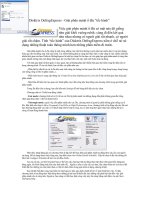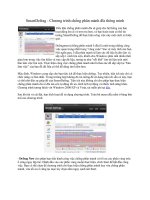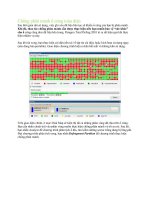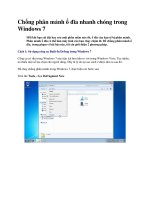IObit SmartDefrag chống phân mảnh đĩa cứng pdf
Bạn đang xem bản rút gọn của tài liệu. Xem và tải ngay bản đầy đủ của tài liệu tại đây (129.81 KB, 5 trang )
IObit SmartDefrag chống phân mảnh đĩa cứng
Đây là phần mềm giúp chống phân mảnh đĩa cứng rất
mạnh và hiệu quả, kèm theo cách sử dụng đơn giản,
không chiếm dụng nhiều tài nguyên của hệ thống.
Tải về cài đặt và sử dụng hoàn toàn miễn phí chương
trình tại đây (2,44 MB), tương thích với Windows
2000/XP/Vista/7.
Giao diện chương trình được chia làm 4 mục chính
tương ứng với 4 thẻ để làm việc, gồm: Defrag Now,
Auto Defrag, Schedule, Options.
Defrag Now
Chọn Defrag Now > lựa chọn ổ đĩa cần chống phân
mảnh > nhấn vào Analyze để chương trình phân tích
ổ đĩa được chọn. Sau khi quá trình phân tích đĩa hoàn
thành, bạn tiếp tục lựa chọn Defrag (chỉ chống phân
mảnh) hoặc Defrag & Optimize (chống phân mảnh và
tối ưu đĩa cứng) > bấm GO để chương trình thực hiện
thao tác được chọn.
Khi chương trình đang hoạt động, có thể dùng Pause
để tạm dừng hoặc Stop để hủy bỏ hoạt động đang
diễn ra. Còn nếu chương trình đã thực hiện chống
phân mảnh xong, chọn View Report để xem lại thông
tin của lần chống phân mảnh đó.
Auto Defrag
Bạn chọn thẻ Auto Defrag > dùng chuột đánh dấu
chọn trước Enable SmartDefrag để chức năng này có
hiệu lực. Ngoài ra, còn có thể chọn Stop defrag when
resource usage exceed > thay đổi thời gian ở ô nhập
liệu để chương trình tự động hủy bỏ quá trình chống
phân mảnh nếu nó diễn ra vượt quá thời gian này.
Schedule
Bạn chọn thẻ Schedule > Đánh dấu chọn trước
Enable Schedule và các ổ đĩa muốn thực hiện chức
năng này. Tại mục Action, bạn lựa chọn Defrag (chỉ
chống phân mảnh) hoặc Defrag & Optimize (chống
phân mảnh và tối ưu). Sau đó, nhấn Schedule Config
> Schedule > thiết lập thời gian để chương trình tự
động chống phân mảnh. Còn các thiết lập trong 2 thẻ
Task và Setting cứ để mặc định.
Options
Gồm các tùy chọn khác để bạn sử dụng chương trình
dễ dàng hơn, như:
- Minimize to system tray when program is closed:
thu nhỏ chương trình xuống thanh Taskbar khi nhấn
Close trên giao diện chính.
- Load automatically at Windows startup: nạp
chương trình khi khởi động Windows.
- Enable Smart Silent Technology While Defrag: cho
phép quá trình chống phân mảnh diễn ra âm thầm.
- Stop defrag while using battery: hủy bỏ quá trình
chống phân mảnh khi sử dụng pin. Lưu ý: lựa chọn
này thường dành cho các máy tính xách tay sử dụng
nguồn năng lượng từ pin.
- Automaticlly Check for Updates: tự động kiểm tra
phiên bản mới cho chương trình.
- Enable tooltip in system tray: hiển thị các thông báo
khi chương trình hoạt động dưới khay hệ thống.
Với phần mềm này khi chạy thường trú dưới thanh
system tray, bạn sẽ hoàn toàn yên tâm vì đã có một
chương trình thường xuyên chống phân mảnh cho đĩa
cứng. Theo thử nghiệm của người viết thì máy tính sẽ
hoạt động trơn tru và nhanh hơn nhiều khi có chương
trình này hoạt động.